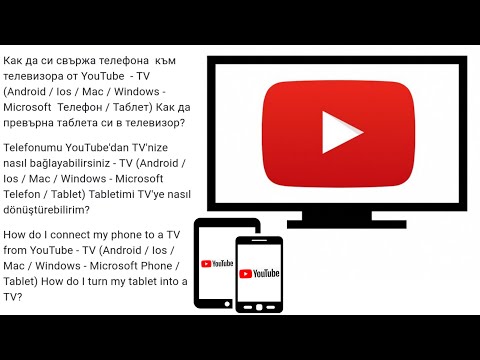Въпреки че няма недостиг на начини да споделяте снимки сред приятелите си, Google Photos предлага някои доста примамливи причини, които правят вашата платформа за споделяне на снимки по избор. На първо място, има проста вездесъщност на Google сметки - практически всеки вече има такъв и ако не, това е безплатно. Google Фото също така предлага функции като неограничено съхранение на снимки, вградени социални функции като коментиране на албуми и отделни снимки, разпознаване на лица и предмети, множество други функции - големи и малки.
Всъщност имаме само една истинска жалба, която да подадем за споделяне на снимки чрез Google Фото. Когато споделяте албум, не можете да ограничите кой може да го види. Google Фото създава персонализиран (и затъмнен) URL адрес за всеки албум и споделяте албума, като изпращате този URL адрес. Няма начин да се ограничи достъпът до конкретни профили в Google. Докато шансовете някой да познае дългата и затъмнена URL, която сочи обратно към споделения ви албум, е малка, това не пречи на хората, с които споделяте URL адреса, да го споделят с други хора. Все още предпочитаме допълнителната сигурност на достъпа до ограничен достъп за вход. Надяваме се, че това е проблем, който Google адресира в бъдещите актуализации на Google Фото.
Това незначително оплакване, Google Photos, улеснява споделянето на вашите снимки. Нека да влезем направо в създаването на нов албум и да активирате функциите за споделяне. Ще ви преведем през функциите, като използвате приложението Google Фото за iOS, но функцията е почти еднаква в приложението за Android. Също така трябва да можете лесно да проследявате, ако използвате уеб базирания интерфейс на Google Фото, тъй като записите в менюто са еднакви.
Създайте и споделете албум в Google Фото
За да създадете първия си споделен албум, задействайте приложението си в Google Фото и кликнете върху иконата на менюто (три хоризонтални линии) в лентата за търсене. В менюто кликнете върху "Споделено", за да осъществите достъп до споделената ви албум.






Управлявайте споделения си албум
Така че, създадохте албума си и го споделихте. Сега, нека да разгледаме как да управляваме този албум. Ако току-що приключихте с създаването на нов албум, веднага ще приберете страницата му. Ако се върнете в приложението, докоснете иконата "Албуми" и след това "Миниизображението" на албума "Споделено". Ще видите списък с всичките си споделени албуми (в нашия пример има само албум "Домашни любимци", който създадохме в последния раздел). Докоснете албума, който искате да отворите.


- Изпратете албума в Chromecast като слайдшоу
- Добавете снимки към албума
- Коментирайте албума
- Споделяйте албума с повече хора
- Достъп до менюто на албума.



Спрете споделянето на албум
Едно от любимите ни неща за превключването на споделянето в Google Фото е, че ако спрете да споделяте албум и след това го споделяте по-късно, албумът получава съвсем нов, рандомизиран URL адрес (за разлика от статичния URL, който е зададен завинаги на албуми, когато споделете фотоалбум на iCloud). Докато ще загубите коментарите и съвместните снимки, ако спрете да споделяте албум, е хубаво да го споделите отново с чисто нов URL, ако е необходимо, вместо да изтриете целия албум и да го възстановите отначало.